Obsidian 的 Endnote 工作流(先行讨论版)
本文主要介绍在使用 obsidian 进行科学论文写作中,endnote 参考文献引用的工作流,需要先行学习二宝学长的 文科生的学术知识管理工作流-上篇 ,文科生工作流-zotero配置,用 endnote 替换 zotero,进行 markdown 格式的论文写作。
免责说明
此工作流,刚开始构建,请先行测试,如果直接在已有论文上,测试,导致信息丢失,本文作者无法为此负责。
前置知识要点
Endnote 中相关的知识要点
1)显示文献列表的 record number 列
右击参考文献列表的表头,勾选 Record Number(在 endnote 文献库中,此为默认的文献条目 ID 字段),添加到参考文献展示列表中。
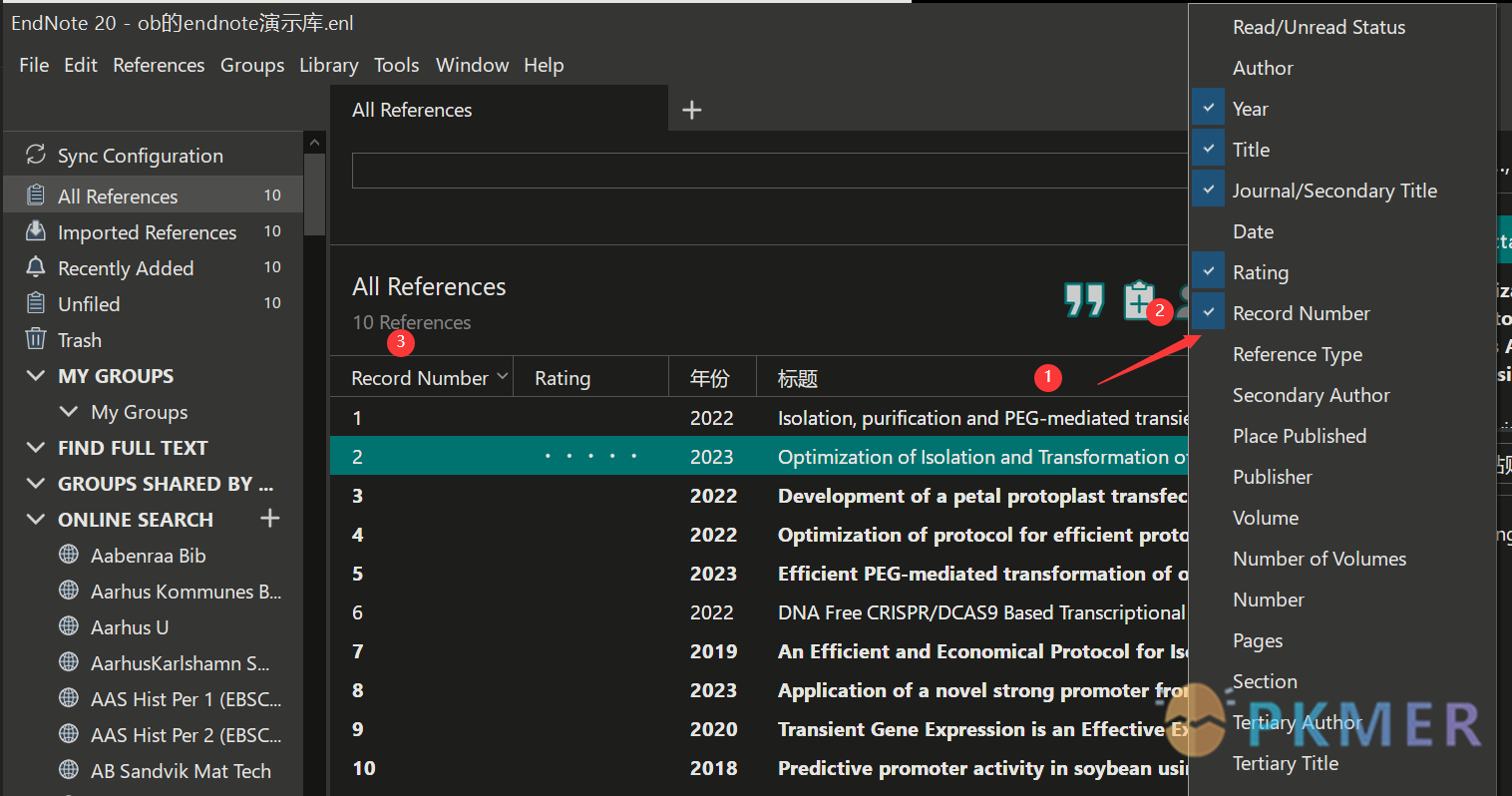
2) 使用 word 中 endnote 插件,将文中引用转换成 unformatted Citations 格式
endnote 的 unformatted Citations 格式:{第一作者的姓, 出版年份 #record·number}。可以于下图圈 1 的左侧,选择对应期刊的 style,然后使用下面的 Update Citations and Bibliography,完成引文格式转换。
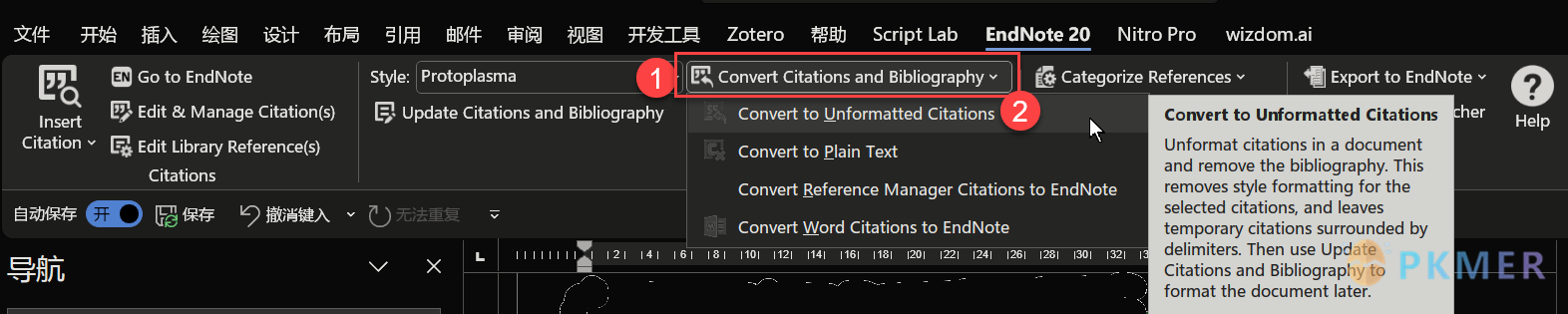
3)自定义 endnote 的 Unformatted Citations 格式
Unformatted Citations 格式,是 endnote 的 citekey,其可以在 菜单 file→Zotero Preferences 中自定义样式。比如 { } ,# 和替换 record·number 的自定义 Label 等字段。这里的 # 号,可能需要修改,因为在 obsidian 中,# 为标签的标记符号,还要考虑 longform 长文写作(合并成单文档时,支持格式处理脚本),pandoc reference list,linter 交叉引用等插件,pandoc 导出处理。{ } 可能因为避开数学公式,也需要考虑是否替换;可能还要考虑 zotero 在 obsidian 中做引用,使用的标志符。待后续探索后,添加相关测试结果。
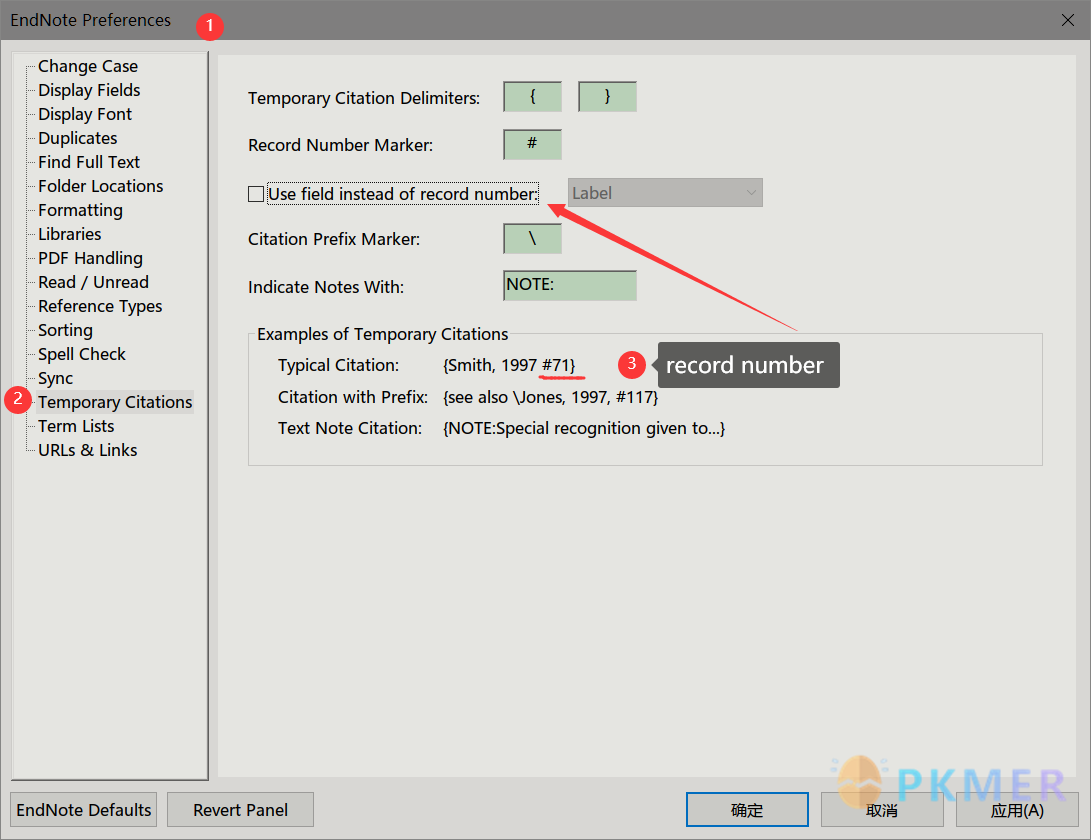
4)为 word 中参考文献,创建单独的 endnote 随身库
word 中 endnote20 插件中,可以对 word 中已经引用的文献,创建一个单独的随身库,record number 编号重新从 1 开始。可以将 word 文稿和这个随身库,一起发给导师,从 word 插件中,打开 endnote,选择这个随身库,可以随心添加文献,当然调整段落顺序,文献顺序自动修正,也不在话下。
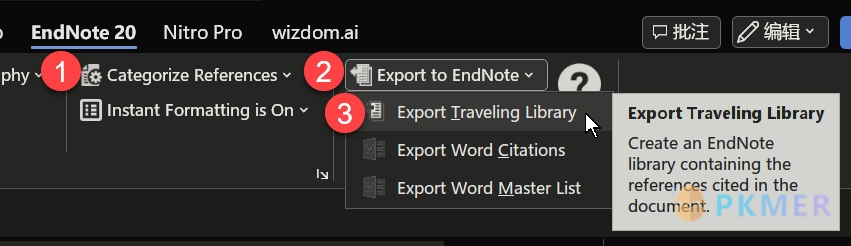
Obsidian 中相关的知识要点
前置条件
1) 根据二宝学长提供的教程,文科生的学术知识管理工作流-上篇 ,文科生工作流-zotero配置,配置 pandoc 按照 预先配置的 word 模板,将 obsidian 的 markdown 格式,导出为 word 格式。
2)需要自己,预先配置好,符合要求的 word 模板
配置步骤
设置 Endnote 展示 unformatted Citation 格式
设置output style在 endnote 的右侧预览面板中,显示自己配置好的 unformatted Citation 格式(即 endnote 的 citekey)方便复制粘贴到 obsidian
1) 在菜单里,依次点击 Tools → Output Styles → New Style…
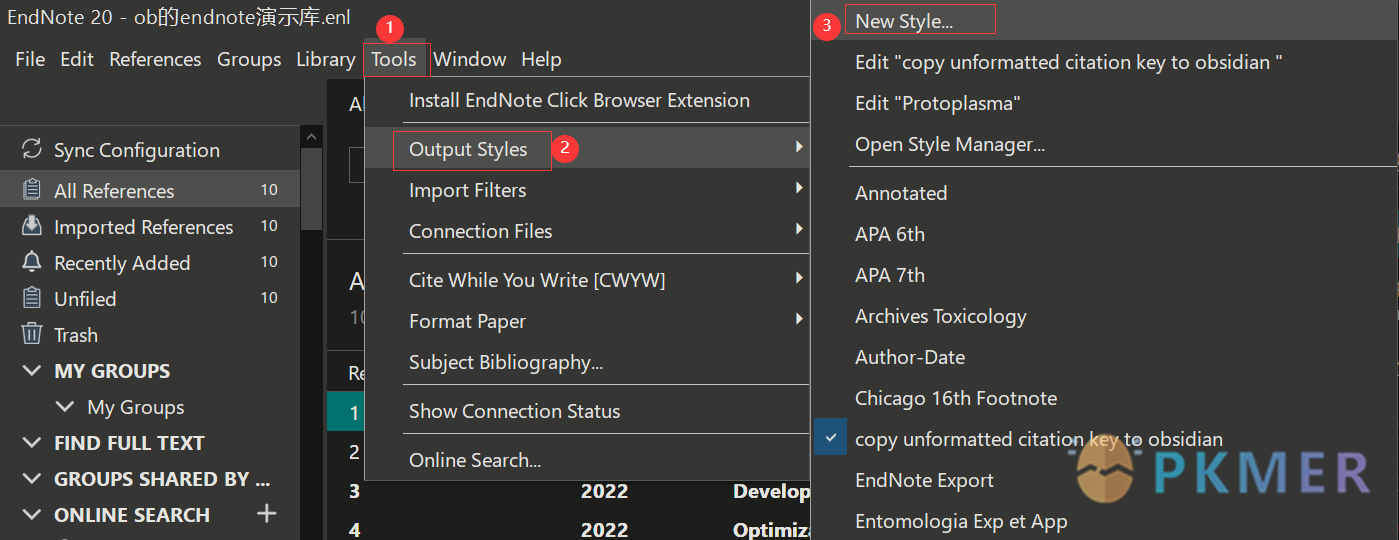
2)打开输出样式配置窗口
配置 endnote 主界面的右下侧展示窗口,显示文中引用格式,为 unformatted Citation 格式的 Citekey,用于复制粘贴到 obsidian 的 markdown 文本中。就是将文末引文格式,配置成与文中引用一样的格式,用于展示与复制粘贴 citekey,到 obsidian 的 markdown 中。
在打开的 style 配置窗口,参考上文中,在 Endnote Prefrences 的 Temporary Citation 预先配置的 citekey,默认为 {Author, year, #record·number} ,其中 Author(作者),Year(年份)等字段,是依次选择,添加文献条目中的字段。
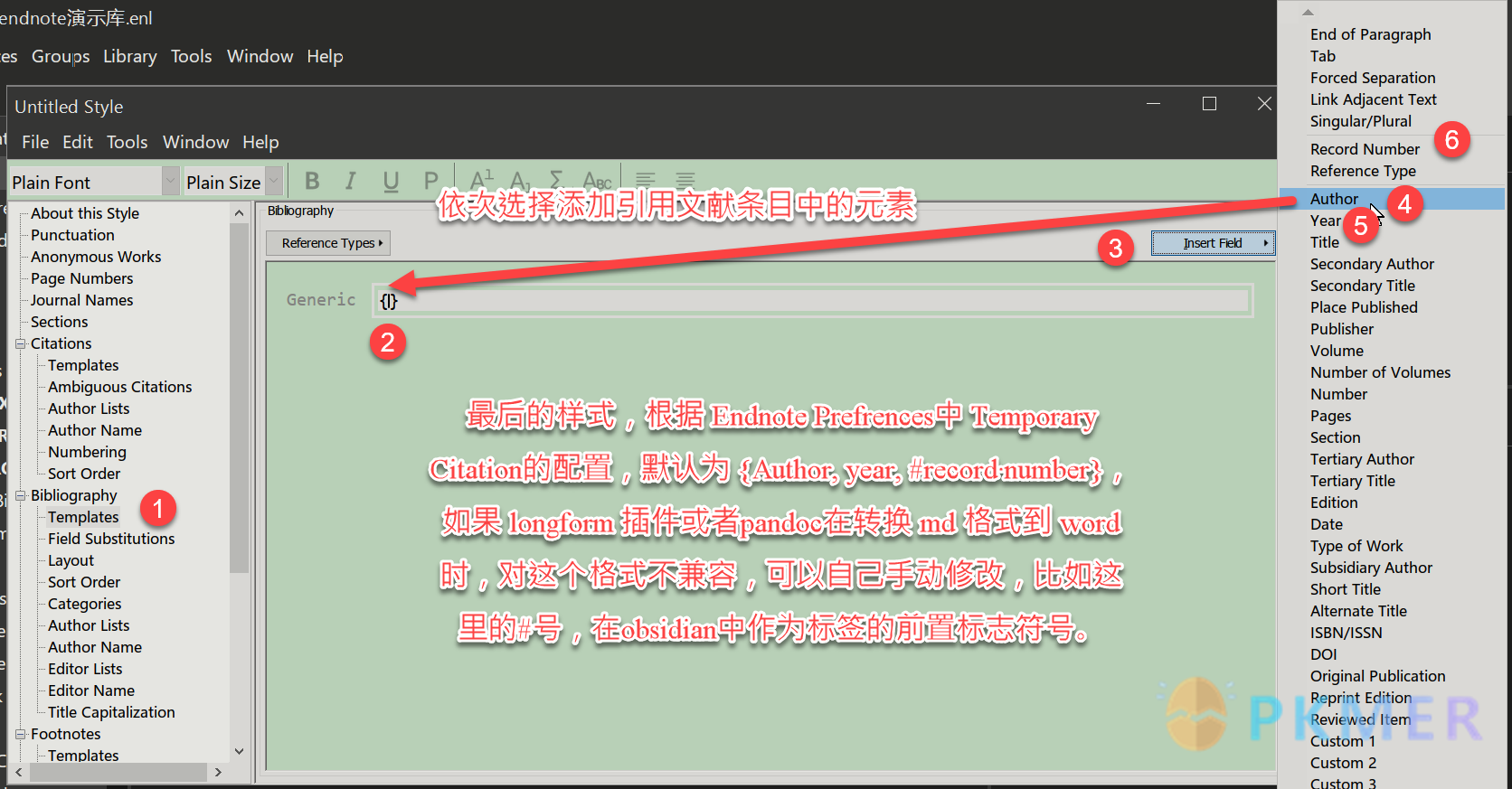
3)限制 Author list 只使用第一作者
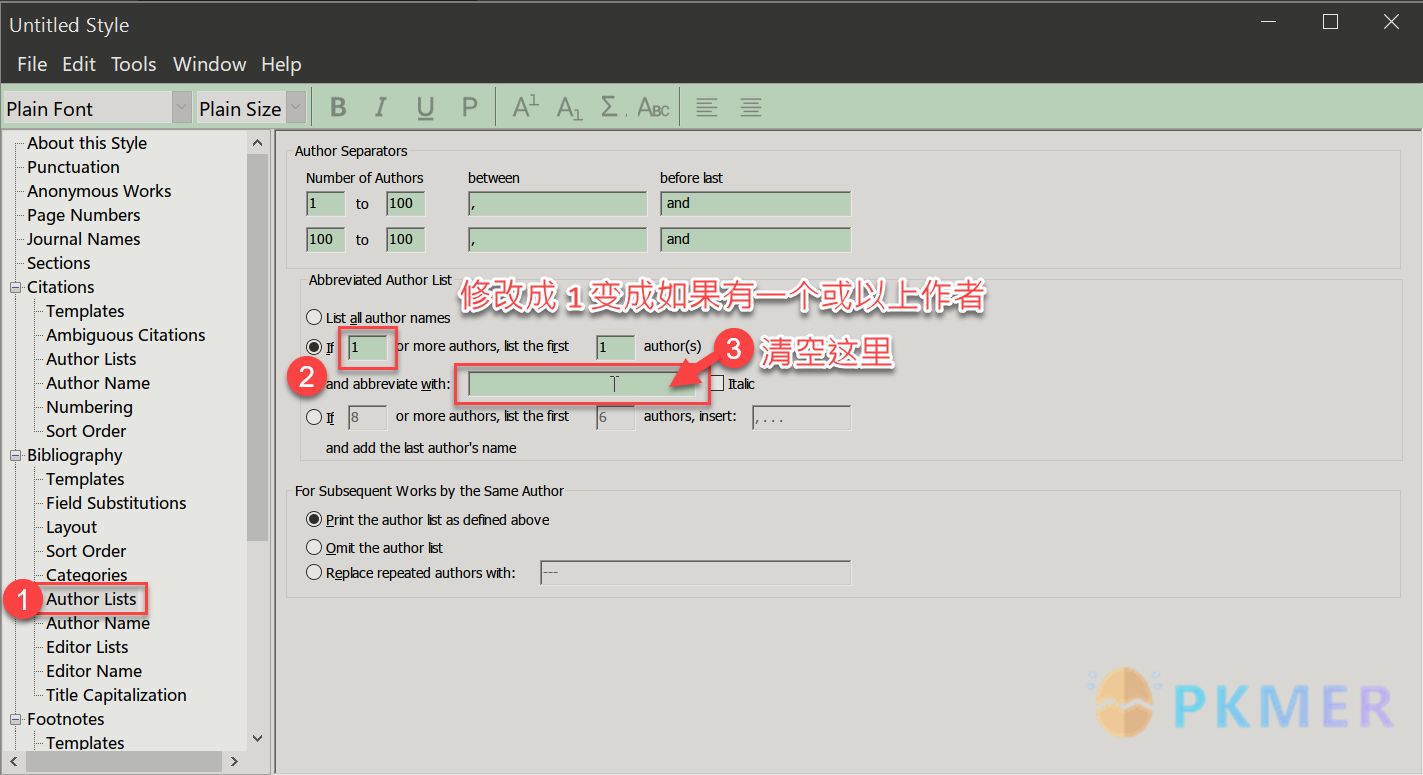
4)限制 Author 只使用第一作者的姓
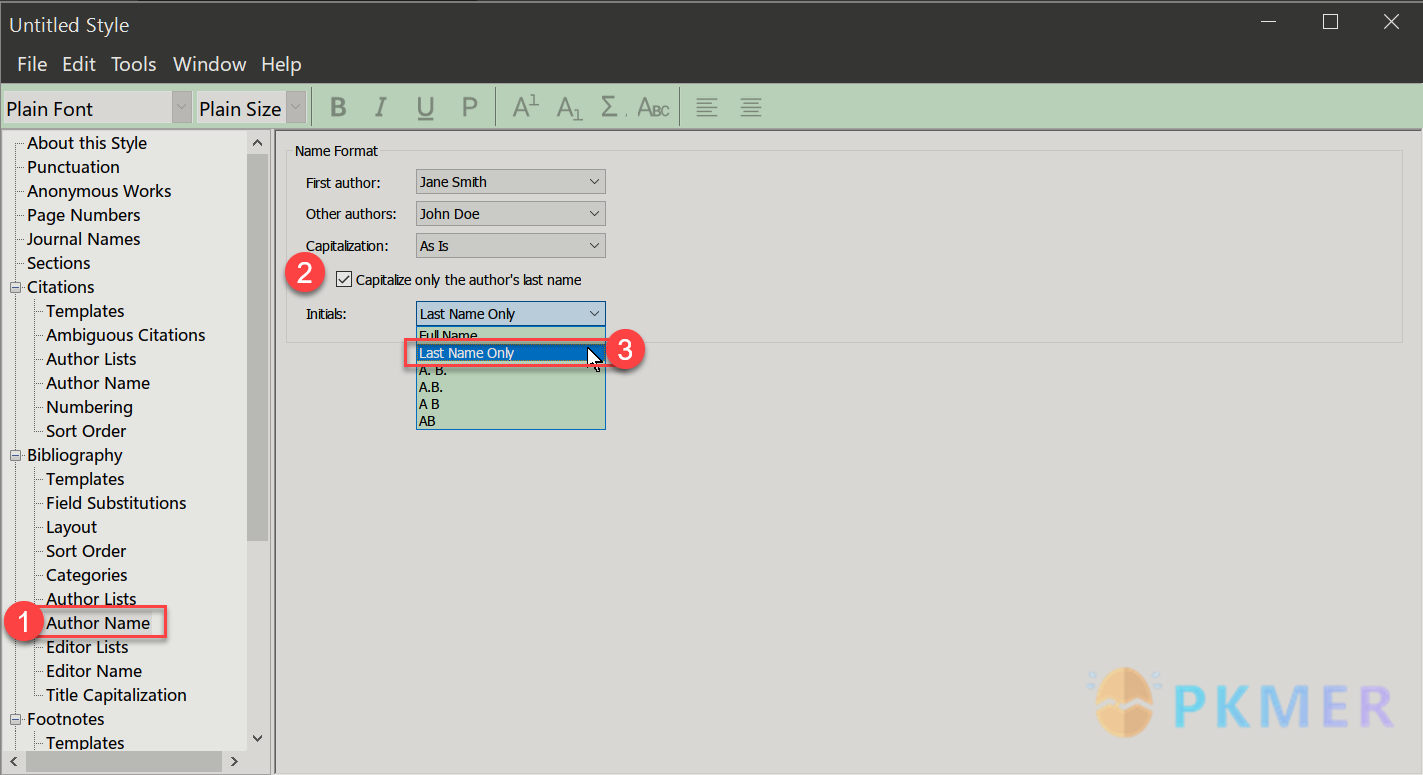
5)保存自己定制的 output style,
文件名可以随意取,推荐命名 复制粘贴 citekey 到 obsidian,反正记得,然后可搜索就行,点击下图 红圈 3,从 output style 管理器中,调出配置的自定义样式,如果样式多,endnote 会未响应,耐心等待管理器的加载,红色箭头表示右下角展示窗口,根据选择的样式,进行展示,并提供 copy 按钮,方便一键复制粘贴。
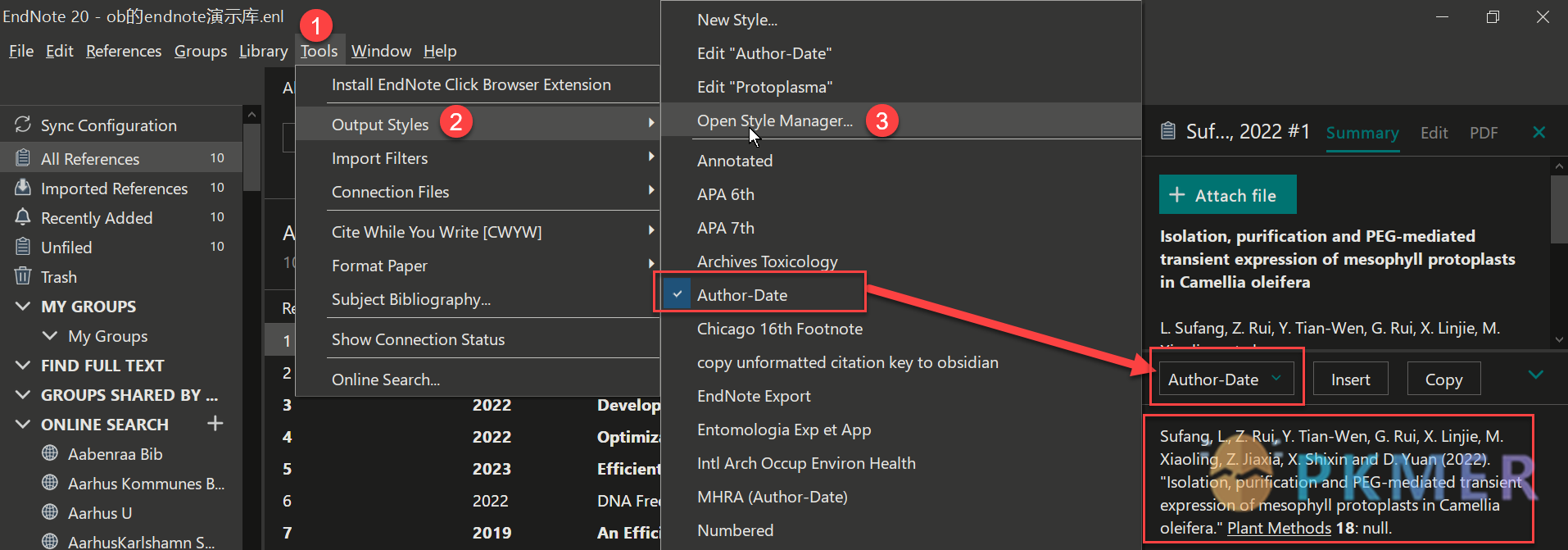
根据自己命名,按照 name 列排序,进行查找,勾选,
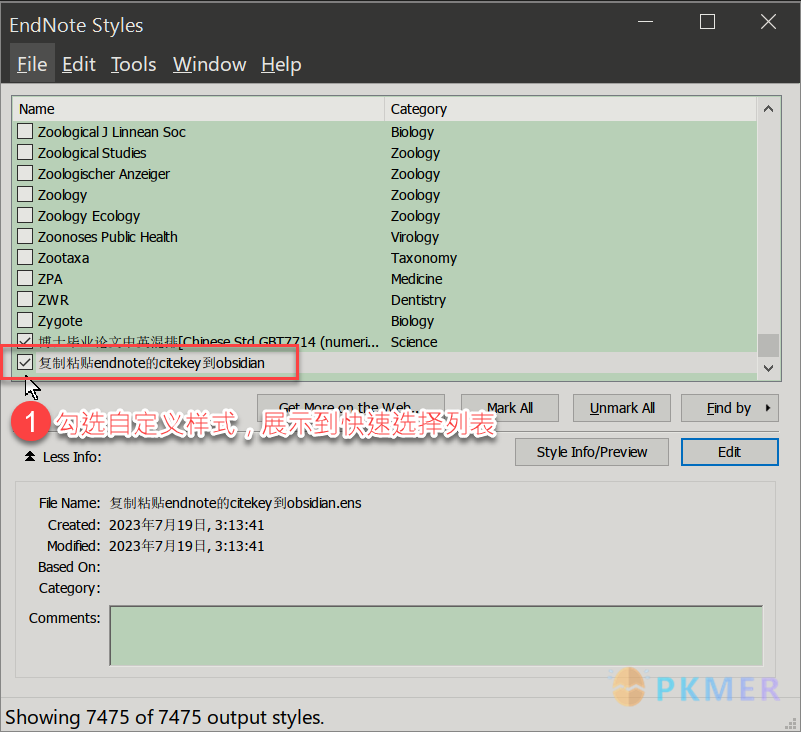
6)右侧展示面板中为配置好的 unformatted Citation 格式,可用 copy 按钮,一键复制粘贴到 obsidian。
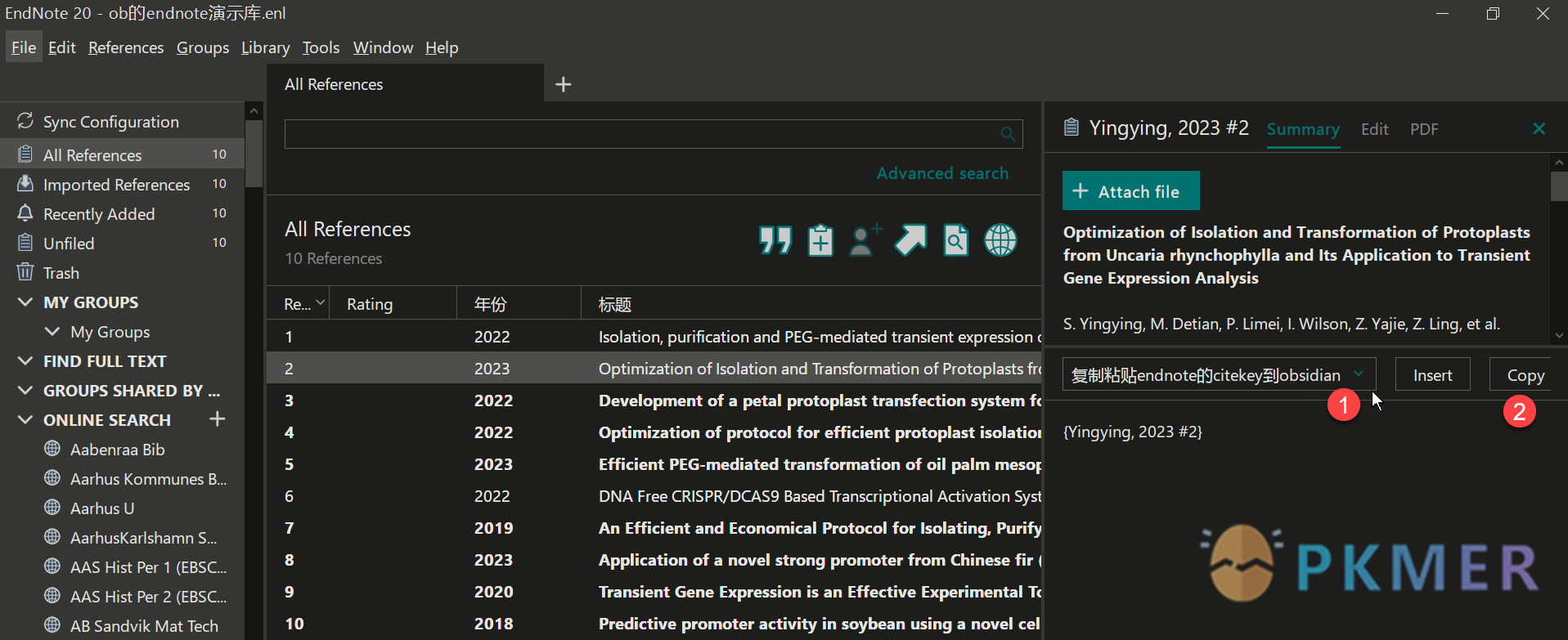
在 obsidian 中粘贴 endnote 的 citekey
1)一句单个引用,直接粘贴
{Yingying, 2023 #2}2)一句多个引用,需要处理包裹符号
在 obsidian 中,如果同一句话,引用多个参考文献,需要将中间的 { }(根据自己的设置包裹符号),手动修改成英文分号 ;,才能在在超过 2 个引用时,更新 citation 后在一个 [ ] 中,尤其是数字形式的文中引用格式,才能显示像 [1-3] 这样的引用,不然就是 [1][2][3]。
使用 word 的 endnote 插件,生成引文
参考二宝学长的教程,将 obsidian 中的论文,按照 word 模板,导出成 word 文档,使用 word 中的 endnote 插件,更新引用,和引文格式,处理 unformatted Citation 格式,并在文末,添加引文列表。
此时,必须确保打开的是对应的 endnote 库(推荐为每篇文章,创建 endnote 随身库),record number (或自己选择的替换的字段)是对应上的。

讨论
若阁下有独到的见解或新颖的想法,诚邀您在文章下方留言,与大家共同探讨。
反馈交流
其他渠道
版权声明
版权声明:所有 PKMer 文章如果需要转载,请附上原文出处链接。


